Samsung の携帯電話が再起動を繰り返し、機能を停止すると、多大な絶望と失望につながる可能性があります。 Samsung デバイスには何十億ものアクティブなデバイスがあるため、厄介な問題についての話を聞くのは驚くべきことではありません。もちろん、バッテリーの過熱やパフォーマンスの低下に関する報告は数多くあります。
これらの問題はいつでも簡単に解決できますが、Samsung が繰り返し再起動されるとユーザーはイライラしてしまいます。携帯電話が時々再起動するのを見ることほど煩わしいものはありません。このひどい問題は、Samsung ユーザーの間で非常に一般的な苦情です。良いニュースとしては、Samsung 製携帯電話を再び起動して実行できるようにするためのソリューションが数多く存在するということです。
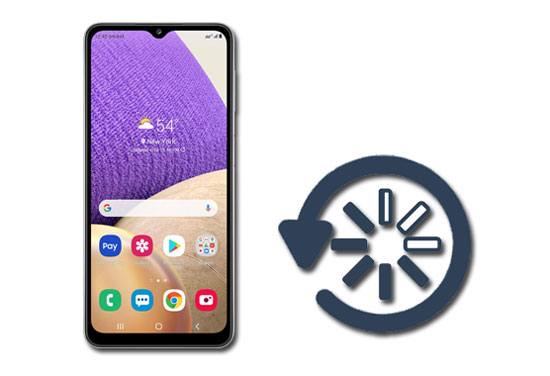
「携帯電話が何度も再起動を繰り返してしまいます...」
「携帯電話やタブレットが何度も再起動を繰り返すのはなぜですか?」
数人の Samsung ユーザーが、いくつかのディスカッション コミュニティでこれらの質問をしました。 Samsung の携帯電話/タブレットが再起動を繰り返しますか?
そして、それは次のような結果である可能性があることを知ってください。
1. ソフトウェア関連の問題またはサードパーティ製アプリ
携帯電話と互換性のない、またはソフトウェアによって破損した不正なアプリをダウンロードした場合、Samsung の携帯電話/タブレットは自動的に再起動し続けます。
2. ハードウェアの損傷
電話機の電子回路やコンポーネント (画面、マザーボード、その他のコンポーネントなど) に損傷や障害があると、電話機が継続的に再起動する可能性があります。
3. 過熱
最近のガジェットは、内部で発生した熱を放散できない場合、自動的に電源が切れるように設計されています。これは過熱として知られています。長時間映画を視聴すると、この問題が発生する可能性があります。
4. 液体の挿入
液体が携帯電話の敏感な部分に入ると、携帯電話が自動的に再起動する可能性があります。
5. バッテリーの緩み
これは、取り外し可能なバッテリーを備えた携帯電話で発生します。後部カバーが曲がったり、バッテリーの接続が磨耗して完全な状態ではなくなったりするため、時間の経過とともにバッテリーが多少緩む可能性があります。原因が何であれ、バッテリーとピンの間に小さな隙間があると、Samsung が自動的に再起動する可能性があります。

ボーナス:手間をかけずにSamsung デバイスをバックアップおよび復元したいですか?この3通りの使い方ができます。
再起動を繰り返す Samsung デバイスからデータを回復することは可能です。ただし、良いソフトウェアを使用するのが最善です。壊れた Samsung データ抽出ソフトウェアは、再起動を繰り返す Samsung Galaxy からデータを回復したい場合に信頼できるツールです。これは、再起動を繰り返す Samsung Galaxy 携帯電話からのデータを復元するのに役立つ優れたツールです。これを実現するには、次の手順に従います。
ステップ 1:この Samsung データ抽出ソフトウェアをコンピューターにダウンロード、インストールし、起動します。
ステップ 2: USB ケーブルを使用して、Samsung Galaxy 電話をコンピュータに接続します。ソフトウェアがデバイスを検出できることを確認してください。 「開始」をタップして、電話名とモデルを選択します。次に、ガイドに従ってダウンロード モードに入ります。

ステップ 3:ソフトウェアは電話データを自動的にスキャンします。スキャンが完了したら、メニューから復元したいデータをチェックし、「復元」をタップして、再起動を繰り返すSamsung Galaxy携帯電話からコンピューターにデータを取得します。

関連記事: Samsung Cloud はデータのバックアップに失敗することがよくありますか?心配しないで。これらのヒントを使用して修正できます。
Samsung 製の携帯電話やタブレットを使用していて、突然シャットダウンしてしまうと大変なことになります。実際、この状況を経験しているのはあなただけではありません。他の多くの Samsung Galaxy スマートフォンおよびタブレット ユーザーも、Galaxy スマートフォンが継続的に再起動するという同じ問題を報告しています。
Samsung の携帯電話/タブレットが継続的に再起動する問題を解決するための最良の解決策は次のとおりです。
Android は使用中にメモリ アプリケーションを管理しますが、場合によってはプログラムを強制的に終了する必要があります。この手順は、特定のアプリが Samsung の頻繁な再起動の原因であることが判明した場合に役立つ可能性があります。アプリが問題の原因であると思われる場合は、アプリを強制終了することを検討してください。
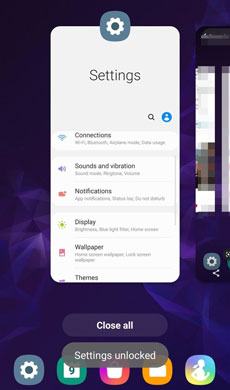
アプリを閉じた後でもデバイスが再起動する場合は、システムに問題がある可能性があります。その場合は、この Android 修復ソフトウェアを使用することが問題を解決する優れた解決策です。このソフトウェアは、Samsung システムのさまざまな問題を解決するための最良の選択肢です。以下は、このソフトウェアを介してオン/オフを繰り返すSamsung携帯電話の問題を修正する段階的なプロセスです。
以下から Android 修復ソフトウェアを無料でダウンロードしてください。
ステップ 1: Android 修復ソフトウェアのインストール
システム修復ソフトウェアをコンピュータにインストールして開き、「システム修復」モードをクリックします。

ステップ 2: 接続と設定
- 携帯電話をコンピュータに接続し、左側のパネルにある「 Android 修復」オプションをタップします。

- 次に、「スタート」アイコンをクリックしてSamsungデバイスの情報を選択し、「次へ」ボタンをタップします。

ステップ 3: 絶えず再起動する Samsung タブレット/携帯電話を修正する
- 確認のために「 000000 」と入力し、ジェスチャー ガイドに従ってダウンロード モードに入ります。

- 「次へ」アイコンをタップしてファームウェアをダウンロードすると、ソフトウェアが Samsung デバイスを修復します。

詳細:この投稿では、Samsung Galaxy S8 から削除された写真を段階的に復元する方法を説明します。
最近のソフトウェア アップグレード後に Samsung Galaxy Tab S7 がランダムに再起動する場合は、ソフトウェアのバグが原因である可能性があります。この問題を解決するには、携帯電話のソフトウェアの最新バージョンをインストールする必要があります。
これを行うには、[設定] に移動し、[ソフトウェア アップデート] オプションをクリックします。その後、利用可能なオプションから「ダウンロードしてインストール」を選択します。

一部のアプリが定期的に更新されていない場合、それが原因で Samsung 製携帯電話の電源がオンになったりオフになったりすることがあります。したがって、それらが最新であることを確認してください。次の手順を実行してアプリを更新できます。
ステップ 1: Play ストアを開き、左上のメニュー アイコンをクリックします。
ステップ 2: 1 つのアプリの「マイアプリとゲーム」と「アップデート」をタップするか、「すべてアップデート」をクリックして利用可能なアップデートをすべてダウンロードします。
ステップ 3:要求されるたびにアプリのアクセス許可を許可し、「同意する」を選択してプロセスを完了します。
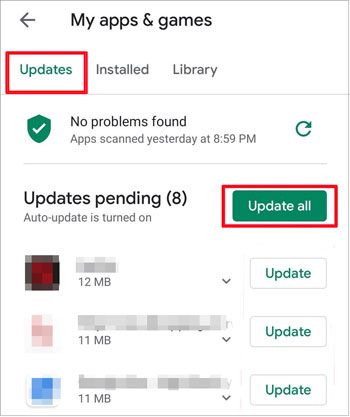
以下も参照してください。
Samsung データ転送 - Samsung から別のスマート デバイスにデータを転送するには?
知っておく価値がある Samsung の連絡先バックアップに関する 5 つの信頼できるヒント
多くの場合、サードパーティのアプリが電話機の継続的な再起動の主な原因である可能性があります。最近スマートフォンにアプリをインストールまたは更新した場合は、それをアンインストールして問題が解消されるかどうかを確認してください。
どのアプリが最後にインストールされたのかを知る方法がないため、どのアプリが Galaxy スマートフォンの再起動の原因となっているのかを判断することはできません。新しくインストールされたプログラムをそれぞれ手動で削除し、問題が解決されるかどうかを確認する必要があります。
Android スマートフォンに大量のデータが保存されると、機密性が低下します。キャッシュ ファイルやデータが多すぎると、予期しない再起動の問題など、システムの問題が発生する可能性があります。したがって、Samsung 製携帯電話を長期間使用している場合は、掃除してスペースを空けることを検討してください。
Samsung スマートフォンのキャッシュ データをクリアするには、設定アプリに移動し、[アプリ] > [ストレージ] オプションに移動します。最後に「キャッシュされたデータ」を実行し、キャッシュされたデータをすべて消去します。

Samsung セーフ モードを使用して最新のソフトウェアを消去することは、多くの人にとって実証済みのテクニックです。再起動の問題が解決しない場合は、携帯電話をセーフ モードにして、最近インストールされたソフトウェアが原因かどうかを確認することを検討してください。
Samsung 携帯電話をセーフ モードにするには、まず完全に電源を切り、電源ボタンと音量小ボタンを同時に押し続けます。
画面に Samsung のロゴが表示されたら、セーフ モードのホーム画面が下部に表示されるまで音量小ボタンを押したまま電源ボタンを放します。
しばらくデバイスをセーフ モードで使用します。セーフ モード中に携帯電話が再起動しない場合は、サードパーティのアプリが原因である可能性があります。問題のあるアプリを特定するには、それらをアンインストールします。セーフ モードを終了するには、電話機を手動で再起動するだけです。

これは、Android を再インストールし、すべてのアプリ、データ、設定を復元するプロセスです。 Android の出荷時設定へのリセットは、システム ワイプとも呼ばれます。予期せぬ理由で Android オペレーティング システムに損傷を与えた場合、キャッシュ パーティションを消去してデバイスを元の状態に戻す必要があります。ただし、工場出荷時の設定に復元する前に、まずデータをバックアップしてください。以下は、Samsung 製携帯電話を出荷時設定にリセットする方法です。
1. 100% まで充電した後、デバイスの電源を切ります。
2.音量を上げる、電源、およびホームボタンを同時に押して、リカバリ モードにアクセスします。
3.音量ボタンを使用して「データの消去/工場出荷時設定へのリセット」オプションを選択し、確認のために電源ボタンを押します。
4. [今すぐシステムを再起動する] オプションをクリックして、Samsung デバイスを通常の状態に戻します。

あなたは好きかもしれません: Galaxy S7 をバックアップするつもりですか? 「はい」の場合は、次の 4 つの効果的な方法を試してください。
Samsung スマートフォンの再起動は自動最適化によって引き起こされる場合もあるため、自動最適化を無効にすると解決する可能性があります。自動最適化を無効にする方法は次のとおりです。
[設定] に移動し、[デバイスケア] オプションを選択します。上部にある三点アイコンをクリックし、「詳細/自動化」アイコンを選択します。 「毎日自動最適化」の横にあるトグル機能をオフにし、Galaxy スマートフォンが再起動を繰り返すかどうかを確認します。
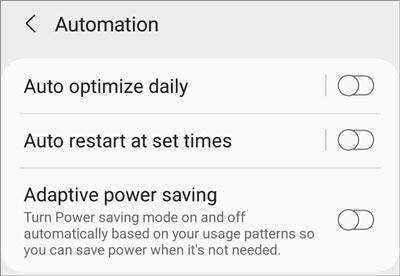
Samsung タブレットが再起動を繰り返す場合は、すべての設定をリセットして問題を解決してみてください。これはデバイス上のデータには影響しません。代わりに、設定がデフォルト値にリセットされます。再度再構成する必要があります。
これを行うには、設定アプリを開き、[一般管理] > [リセット] アイコンを選択します。次に、「データを工場出荷時設定にリセット」>「リセット」オプションをクリックします。その後、現在のPINを入力し、「すべて削除」アイコンをタップします。

再起動の問題が解決された場合は、Samsung Galaxy を再び楽しむことができるようになります。始める前に、今後の問題を回避し、次の手順を実行して継続的な再起動からデバイスを保護するためのもう 1 つのアドバイスをここに示します。
保護ケースを使用する
スマートフォンは外側は丈夫ですが、内側は非常にデリケートです。彼らは衝撃を受けたり、悪天候にさらされることを好みません。本体を清潔に保ち、傷から守る保護カバーが理想的です。

キャッシュされたデータをクリーンアップする
キャッシュされたデータが多すぎると、オペレーティング システムのパフォーマンスに悪影響を及ぼす可能性があります。アプリを頻繁に使用する場合は、定期的にキャッシュをクリアすることが特に重要です。
アプリの検証
Samsung スマートフォンにアプリをダウンロードするときは、アプリが破損していないか、マルウェアに感染していないかを確認してください。これを行うには、[アプリ メニュー] > [設定] > [セクション システム] アイコンに移動し、最後に [セキュリティ] オプションを選択します。
インターネットセキュリティ
プログラムやファイルは必ず信頼できるサイトからダウンロードしてください。
信頼できるウイルス対策ソフトウェアをインストールする
サイバー犯罪が増加しているため、評判の高い企業が提供する信頼できるウイルス対策プログラムをモバイル デバイスにインストールしておくと、破損のリスクを最小限に抑えることができます。
サムスンは有名な携帯電話メーカーの 1 つです。ただし、Samsung ユーザーは、Samsung 製携帯電話が継続的に再起動するという問題に直面しています。これは多くのスマートフォン ユーザーが直面する共通の問題です。 Samsung が自動的に再起動する問題を解決するには、上記の解決策に従うだけで、すべてがすぐに解決されます。さらに、Android 修復ソフトウェアは、再起動を含む複数のシステムの問題を修正できます。
関連記事
Samsung タブレットから PC にファイルを転送する方法 | 5 つのシームレスな方法
Samsung スマート スイッチが 99% でスタックする問題: 修正方法? (実証済みのヒント)
Google フォトのバックアップが停止していますか?これらの 8 つの方法を使用して迅速に修正してください
解決済み: Android 携帯電話から消えた写真を手間をかけずに修正するのに役立ちます
Android でテキスト メッセージが消えた - 原因を見つけて修正する
LG Bridgeが正しく接続できない |原因を見つけて簡単に修正する
Copyright © samsung-messages-backup.com All Rights Reserved.